- Correção: Red Dead Redemption 2 travado na tela de carregamento
- 1. Execute o jogo como administrador
- 2. Verifique os arquivos do jogo
- Para Rockstar Games Launcher
- Para o iniciador de jogos épicos
- 3. Atualize o driver gráfico
- 4. Execute uma inicialização limpa
- 5. Desative o programa antivírus
- 6. Excluir arquivo de configurações do jogo
- 7. Desative a sincronização vertical
- 8. Adicionar Ferramentas Gráficas
- Como corrigir o problema de carregamento do Red Dead Redemption 2?
- Red Dead Redemption 2 está travando no PC?
- Por que meu RDR2 está travado na tela de carregamento?
- Por que Red Dead Redemption 2 continua travando?
- Como corrigir o problema de não lançamento do Red Dead Redemption 2?
- Como corrigir o arquivo SGA do Red Dead Redemption 2 não está funcionando?
- Por que meu RDR2 continua travando no Steam?
- Red Dead Redemption 2 trava muito?
- Red Dead Redemption 2 é um jogo single player?
- Você pode executar automaticamente em Red Dead Redemption 2?
- Como corrigir Red Dead Redemption 2 travado na tela de carregamento?
Quando se trata de videogames do tipo cowboy de ação e aventura, a série Red Dead Redemption é óbvia. A equipe de desenvolvedores da Rockstar Games é muito conhecida por seus videogames desenvolvidos. The Red Dead Redemption 2 é o terceiro título da série Red Dead que conquistou milhões de corações com seus visuais e jogabilidade impressionantes. Enquanto isso, alguns dos jogadores infelizes estão enfrentando vários problemas com a jogabilidade e o problema de Red Dead Redemption 2 Preso na Tela de Carregamento é um deles. Parece que os jogadores afetados não podem atravessar a tela de carregamento devido a alguns motivos. Se você também for uma das vítimas, siga este guia de solução de problemas para corrigi-lo.
Embora a equipe da Rockstar Games já tenha lançado muitas correções de patches, tanto o jogo quanto o inicializador do jogo têm alguns problemas que os jogadores estão enfrentando. Portanto, se você estiver ficando preso na tela de carregamento infinitamente ou de alguma forma a tela de carregamento parar de responder ou até travar na área de trabalho, não se preocupe. Aqui, compartilhamos algumas possíveis soluções alternativas que devem ajudá-lo. No entanto, recomendamos que você continue verificando as atualizações do jogo ou as atualizações do inicializador de jogos periodicamente para reduzir vários bugs ou problemas de compatibilidade.

Correção: Red Dead Redemption 2 travado na tela de carregamento
Propaganda
Agora, sem perder mais tempo, vamos pular nele.
1. Execute o jogo como administrador
Executar o jogo Red Dead Redemption 2 como administrador simplesmente permitirá que o sistema tenha acesso total aos arquivos do jogo para funcionar corretamente.
Anúncios
- Localize o RDR2.exe arquivo (atalho da área de trabalho) ou vá diretamente para a pasta instalada.
- Agora, clique com o botão direito no arquivo de programa > Selecione Propriedades.
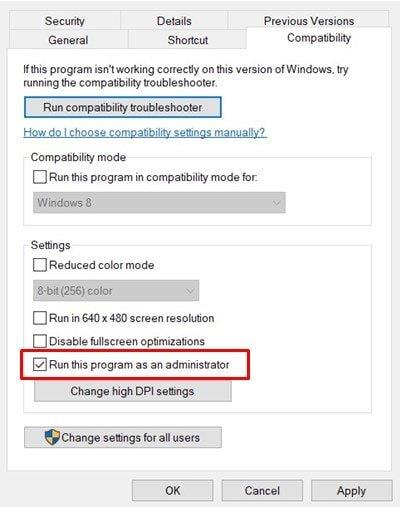
- Clique no Compatibilidade guia > Marque a Execute este programa como administrador caixa de seleção.
- Clique em Aplicar para salvar as alterações e selecione OK.
- Em seguida, você pode executar o jogo Red Dead Redemption 2 para verificar o problema.
2. Verifique os arquivos do jogo
Se o jogo não for executado corretamente, verifique facilmente os arquivos do jogo no inicializador de jogos para verificar se há algum arquivo de jogo corrompido ou ausente disponível ou não. Este método realmente funciona na maioria dos casos. O iniciador irá verificar automaticamente e tentar substituir o arquivo do jogo ausente ou corrompido para corrigir o problema. Agora, se você estiver usando o Rockstar Games Launcher ou o Epic Games Launcher padrão, mencionamos as duas maneiras.
Para Rockstar Games Launcher
- Abra o Rockstar Games Launcher > Ir para Definições.
- Clique em Meus jogos instalados > Selecionar Red Dead Redemption 2.
- Agora, clique no Verificar integridade opção.
- Deixe o processo terminar. Feito isso, reinicie o inicializador e tente executar o jogo Red Dead Redemption 2 para verificar se o problema Preso na tela de carregamento foi corrigido ou não.
Para o iniciador de jogos épicos
- Abra o Iniciador de jogos épicos > Ir para Biblioteca.
- Localize o Red Dead Redemption 2 e clique no ícone de engrenagem do lado direito de Red Dead Redemption 2.
- Clique em Verificar > Após a verificação, abra o jogo e verifique o problema.
No entanto, se esse método não corrigir o problema, você pode seguir alguns outros métodos possíveis abaixo.
3. Atualize o driver gráfico
Bem, é sempre melhor baixar e instalar manualmente a versão mais recente do driver gráfico no seu computador diretamente do site oficial. Basta visitar o site oficial do fabricante da placa gráfica e obter o patch mais recente. Os usuários da GPU Nvidia podem clicar neste link e os usuários da GPU AMD podem clicar aqui.
Anúncios
Enquanto isso, os usuários podem usar a opção Gerenciador de dispositivos para atualizar facilmente o driver gráfico. Para fazer isso:
- Imprensa Windows + X chaves para abrir o Menu de acesso rápido.
- Clique em Gerenciador de Dispositivos da lista > Agora, Duplo click no Adaptadores de vídeo opção.
- Clique com o botão direito na placa gráfica dedicada da lista expandida.

- Selecionar Atualizar driver > Escolha Pesquise automaticamente por motoristas.
- Deixe o sistema verificar automaticamente a atualização do driver.
- Se disponível, ele baixará e instalará automaticamente a atualização.
- Uma vez feito isso, reinicie o computador e verifique o problema com o Red Dead Redemption 2 preso na tela de carregamento novamente.
4. Execute uma inicialização limpa
As chances são altas o suficiente para que, de alguma forma, qualquer programa em execução em segundo plano esteja causando problemas com a inicialização do Red Dead Redemption 2. Nesse caso, você pode executar uma inicialização limpa para reduzir essas possibilidades, mesmo que não sinta isso. Para fazer isso:
Anúncios
- Imprensa Windows + R chaves para abrir o Corre caixa de diálogo.
- Agora, digite msconfig e bater Digitar para abrir o Configuração do sistema janela.
- Aqui clique no Serviços guia > Marque a Ocultar todos os serviços da Microsoft caixa de seleção.

- Selecionar Desativar tudo > Clique no Comece aba.
- Clique em Abra o Gerenciador de Tarefas > Vá para o Comece aba.
- Clique para selecionar e desabilitar a tarefa individualmente, uma por uma, aquelas que estão habilitadas e têm um impacto de inicialização médio ou alto.
- Uma vez feito, volte para a janela Configuração do sistema> clique em OK.
- Feche todas as janelas e reinicie o computador para verificar o problema.
5. Desative o programa antivírus
Se as versões e drivers do jogo estiverem atualizados, mas ainda assim o problema de Red Dead Redemption 2 Stuck on Loading Screen estiver incomodando muito, certifique-se de desativar o software antivírus temporariamente para corrigir o problema. Portanto, desabilitar o programa antivírus pode permitir que o sistema execute os arquivos do jogo. Para fazer isso:
- Imprensa Windows + eu chaves para abrir Configurações do Windows.
- Agora, clique em Atualização e segurança > Clique no Segurança do Windows seção do painel esquerdo.

- Vamos para Proteção contra vírus e ameaças clicando nele > Desative a alternância de proteção em tempo real.
- Se solicitado pelo UAC (User Account Control), clique em Sim para confirmar a tarefa.
- Por fim, você pode executar o jogo Red Dead Redemption 2 e verificar se ele tem um problema preso na tela de carregamento ou não.
6. Excluir arquivo de configurações do jogo
Alguns dos relatórios também estão sendo divulgados de que a exclusão do arquivo de configuração do jogo pode corrigir vários problemas completamente, pois redefinirá as configurações do jogo. Você também deve tentar uma vez.
- Vamos para Este computador (Explorador de Arquivos) > Vá para Documentos.
- Abra o Pasta de jogos da Rockstar > Vá para o Pasta Red Dead Redemption 2.
- Abra o Definições arquivo e excluir a system.xml Arquivo.
- Uma vez feito isso, execute o jogo e verifique o problema novamente.
No entanto, se esse método não corrigir o problema, você também poderá seguir outras maneiras.
7. Desative a sincronização vertical
O efeito de sincronização vertical afeta principalmente sua experiência de jogo devido ao processamento excessivo de imagens. É sempre melhor desativá-lo na maioria dos casos para ganhar desempenho e não tem tanto impacto nos gráficos. Para fazer isso:
- Basta abrir o jogo Red Dead Redemption 2.
- Vá para as Configurações do jogo> Desativar o V-Sync na seção de gráficos.
- Agora, saia do jogo >Clique com o botão direito no tela da área de trabalho.
- Selecionar Painel de controle da Nvidia > Clique em Configurações do programa de Gerenciar configurações 3D opção.
- Selecionar Adicionar > Escolha o seu Red Dead Redemption 2 exe Arquivo.
- Clique em Sincronização vertical >Ative-o.
- Clique em Aplicar para salvar as alterações.
8. Adicionar Ferramentas Gráficas
- Clique no Menu Iniciar > Tipo recursos e clique em Adicionar um recurso opcional da lista.

- Agora, clique em Adicionar um recurso > Escolha Ferramentas gráficas clicando na caixa de seleção.
- Selecionar Instalar > Uma vez feito, reinicie o seu PC/Laptop para aplicar as alterações.
- Finalmente, você deve tentar executar o jogo Red Dead Redemption 2 para verificar se ele está preso na tela de carregamento ou não.
É isso, gente. Assumimos que este guia foi útil para você. Para mais dúvidas, você pode comentar abaixo.
Perguntas frequentes
Como corrigir o problema de carregamento do Red Dead Redemption 2?
Se Red Dead Redemption 2 funciona como um encanto, então parabéns! Se o problema de carregamento ainda persistir, você pode tentar excluir os detalhes do perfil local do Rockstar Games Launcher. 3) Abra seu Rockstar Games Launcher, vá para CONFIGURAÇÕES > Informações da conta > EXCLUIR perfil local.
Red Dead Redemption 2 está travando no PC?
Quando se trata de Red Dead Redemption 2, é um dos populares videogames de ação e aventura da Rockstar Games. Este é um tipo de obra-prima que tem sido muito admirada pelos jogadores, mas vários jogadores estão enfrentando o irritante problema de Red Dead Redemption 2 Crashing em seu PC, o que não é esperado.
Por que meu RDR2 está travado na tela de carregamento?
É muito provável que alguns arquivos do sistema estejam corrompidos ou ausentes e seu jogo esteja compartilhando os mesmos arquivos, fazendo com que seu Red Dead Redemption fique preso na tela de carregamento. Para restaurar esses arquivos, veja como:
Por que Red Dead Redemption 2 continua travando?
Se ocorrerem travamentos aleatórios durante um jogo, você sempre poderá verificar se os arquivos do jogo estão instalados corretamente. Seu Red Dead Redemption 2 pode travar se os arquivos do jogo estiverem ausentes ou corrompidos, então você pode tentar verificar a integridade do jogo para restaurar esses arquivos. 1.
Como corrigir o problema de não lançamento do Red Dead Redemption 2?
Esta é uma solução rápida que você sempre pode tentar quando se deparar com um jogo travando ou não iniciando o problema. 1) Navegue até onde o jogo está instalado. 2) Clique com o botão direito do mouse em Red Dead Redemption 2.exe e selecione Propriedades. 3) Escolha a guia Compatibilidade e selecione Desativar otimizações de tela cheia e Executar este programa como administrador.
Como corrigir o arquivo SGA do Red Dead Redemption 2 não está funcionando?
Vá para a pasta Documentos> Vá para Rockstar Games. Em seguida, vá para a pasta Red Dead Redemption 2 (RDR2)> Clique em Configurações. Exclua todos os arquivos com ‘ sga ‘ com o nome. [NÃO exclua nenhum outro arquivo] Uma vez feito, inicie o jogo RDR2 e ele deve funcionar perfeitamente. É isso, gente.
Por que meu RDR2 continua travando no Steam?
Seu Red Dead Redemption 2 pode travar se os arquivos do jogo estiverem ausentes ou corrompidos, então você pode tentar verificar a integridade do jogo para restaurar esses arquivos. 1. Para o Steam Na seção Biblioteca, clique com o botão direito do mouse em Red Dead Redemption 2 e selecione Propriedades no menu. Selecione a guia Arquivos locais e clique no botão Verificar integridade dos arquivos do jogo….
Red Dead Redemption 2 trava muito?
Bem, vários relatórios estão saindo de que o jogo começa a travar durante a inicialização ou no meio do jogo, o que não é esperado. Mas, assim como outros jogos para PC, o RDR2 também trava com bastante frequência ou sai ocasionalmente, o que precisa ser corrigido completamente seguindo o guia de solução de problemas abaixo. Sim!
Red Dead Redemption 2 é um jogo single player?
Red Dead Redemption 2 é um jogo de ação em terceira e primeira pessoa singleplayer e multiplayer e jogo de mundo aberto. O jogo foi lançado originalmente para consoles em 26 de outubro de 2018. Foi lançado no PC em 5 de novembro de 2019 via Epic Games Store e Rockstar Games Launcher, sendo disponibilizado no Steam um mês depois.
Você pode executar automaticamente em Red Dead Redemption 2?
Se cair muito, dê a ele um momento para recuperar o fôlego antes de apertar o botão de corrida. Vale a pena notar que não há uma mecânica de execução automática em Red Dead Redemption 2, então você terá que se limitar a correr. Além disso, você não pode marcar um destino no mapa e ver Arthur caminhar até lá.
Como corrigir Red Dead Redemption 2 travado na tela de carregamento?
Red Dead Redemption 2 travado na tela de carregamento: Solução. Se o jogo travar na tela de carregamento após iniciar o arquivo do jogo, siga estas etapas, conforme descrito abaixo: Inicie o arquivo do jogo normalmente. A essa altura, seu jogo terá carregado, embora você ainda veja uma tela de carregamento. Siga estes próximos passos com cuidado.
